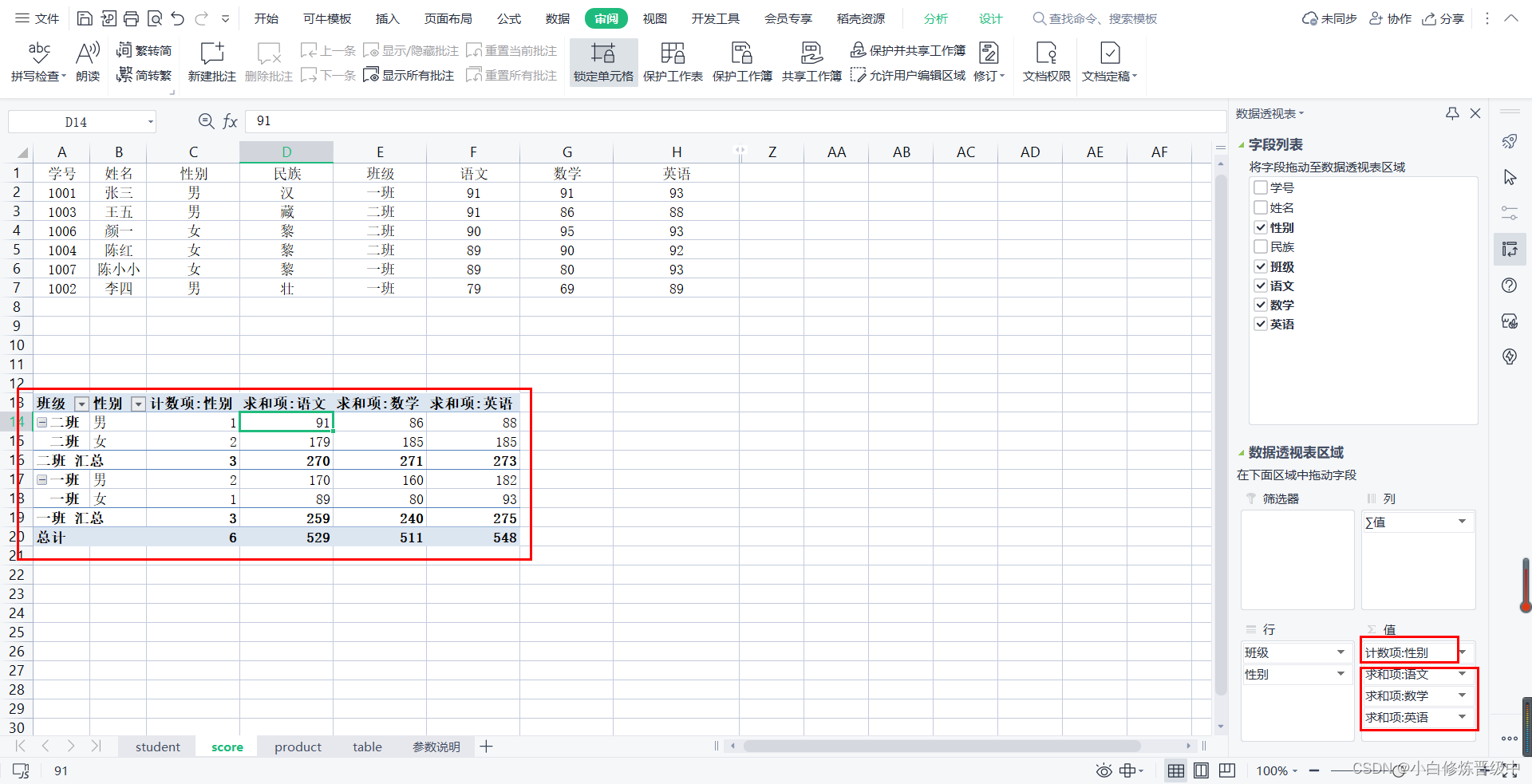Excel透视表如何新增自定义列以及设置值汇总方式和值呈现方式 |
您所在的位置:网站首页 › 数据透视汇总为啥值为0了 › Excel透视表如何新增自定义列以及设置值汇总方式和值呈现方式 |
Excel透视表如何新增自定义列以及设置值汇总方式和值呈现方式
|
目录 1.透视表新增自定义列 (1)首先构建好简单的目标透视表。 (2)新增自定义列。 ①点击“分析”选项框中的“字段、项目” 框,弹出信息框。 ②在弹出的信息框中填写信息 2.设置值汇总方式和值呈现方式 (1)弹出“值汇总方式和值呈现方式”信息框 (2)汇总方式的选择 可以在“值汇总方式”的选框中选择合适计算类型用于汇总。 (3)值显示方式的选择 1.透视表新增自定义列例:按班级性别进行各科汇总,并新增各科权重求和列。 (1)首先构建好简单的目标透视表。结果如下图所示。 解释说明:将性别字段拖到“值”标签即默认计数。 一般情况下,拖所在列的值为文本的字段到“值”标签则默认是计数,拖所在列的值为数值的字段到“值”标签则默认是求和。
并设计好“分类汇总”方式,选择“不显示分类汇总(D)”,如下图所示。
(若没有“分析”、“设计”选项框应该是被隐藏了,需要点击透视表即弹出) ②在弹出的信息框中填写信息在“名称”框中填写目标字段的名称;在“公式”框中输入计算公式,若计算公式需要引用已有字段可以直接在下方的字段中双击目标字段或者点击目标字段并点击插入字段按钮,也可以直接输入目标字段名。如下图所示。
新增的三个自定义列结果如下图所示。
例:对性别计数方式按百分比形式呈现。 (1)弹出“值汇总方式和值呈现方式”信息框在构建的透视表的基础上处理,首先在“值”标签选择目标字段即“计数:性别”并单击弹出选项框,单击“值字段设置(N)...”。
弹出信息框如下图所示。
单击“值显示方式”,再单击“值显示方式(A)”下的“无计算”选项框弹出更多方式选项,如下图所示。
选择“父行汇总的百分比”选项框,结果如下图所示
构建简单的透视表步骤可参考https://blog.csdn.net/weixin_50853979/article/details/124420963 |
【本文地址】
今日新闻 |
推荐新闻 |